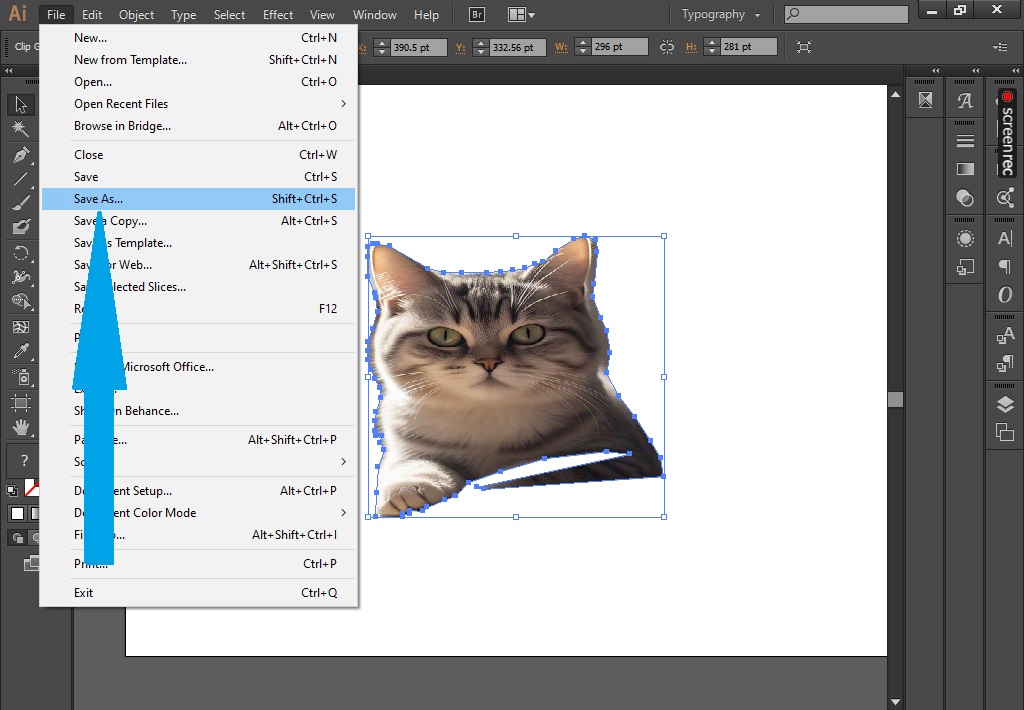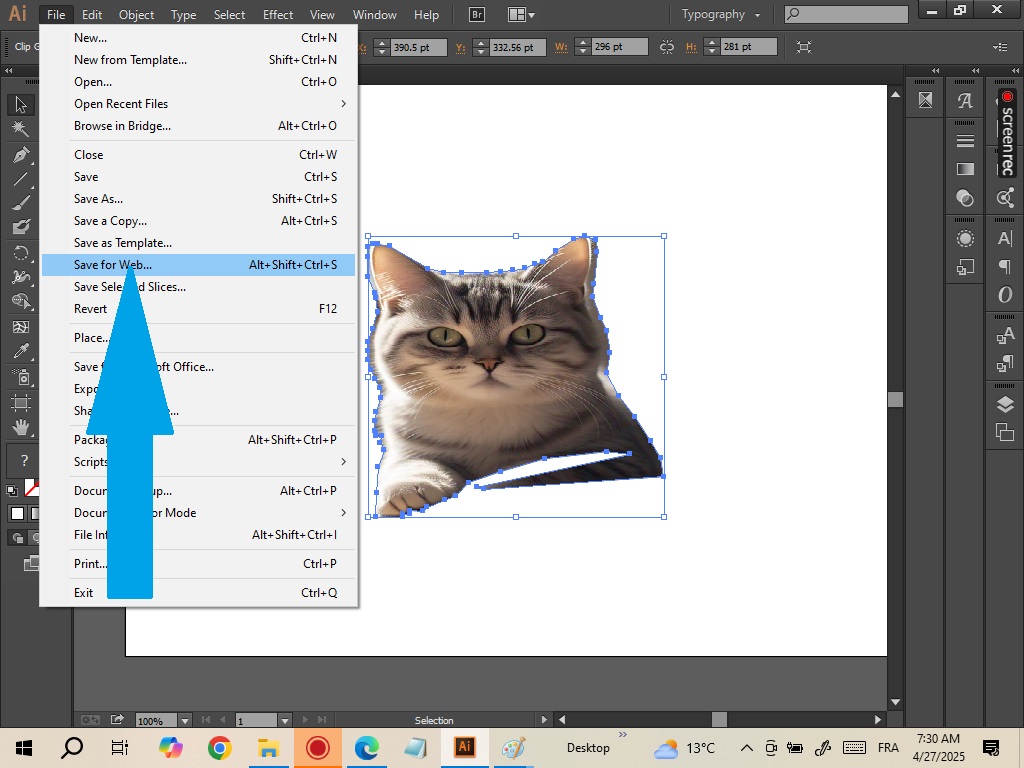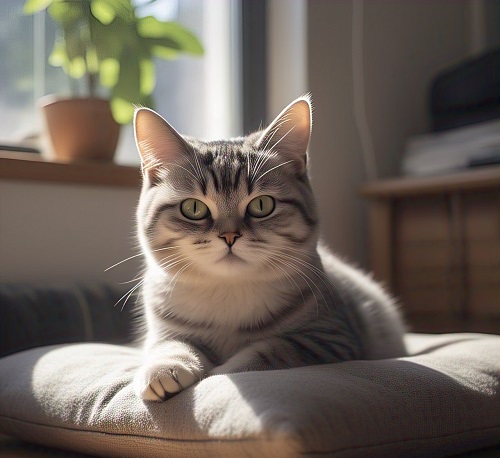
لإزالة الخلفية في برنامج أدوبي إلوستريتور، يمكنك اتباع الخطوات التالية:
الطريقة رقم 1 : أداة القلم
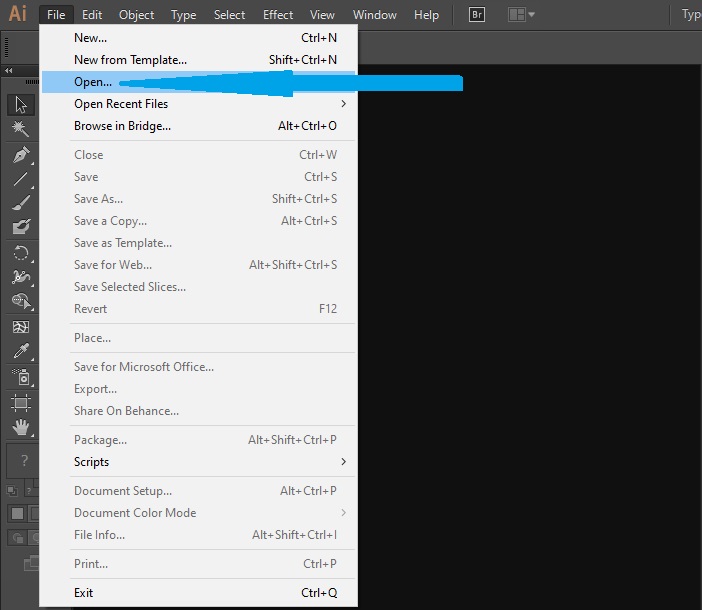
افتح برنامج أدوبي إلوستريتور على جهاز الكمبيوتر الخاص بك.
انقر على قائمة “ملف” (File) في الشريط العلوي.
اختر “فتح” (Open) من القائمة المنسدلة.
ابحث عن ملف الصورة الذي تريد فتحه وحدده.
انقر على “فتح” (Open) لفتح الصورة في برنامج إلوستريتور.
بدلاً من ذلك، يمكنك سحب وإسقاط ملف الصورة مباشرة في نافذة برنامج إلوستريتور.
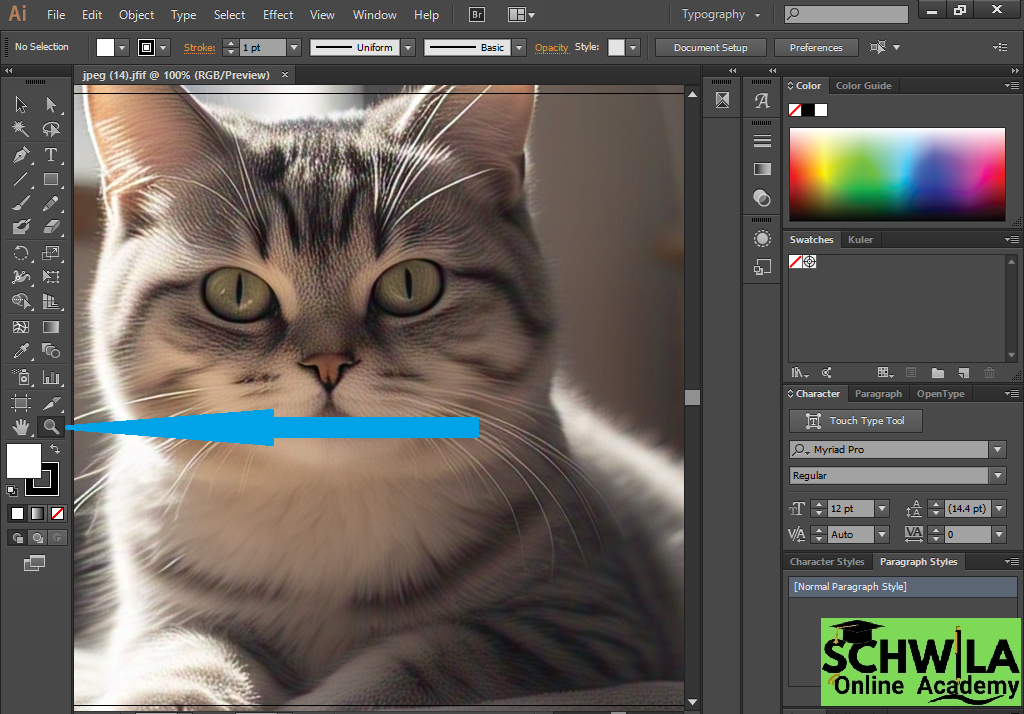
الضغط على الزر “Z” لتنشيط أداة التكبير (Zoom Tool).
انقر على الجزء الذي ترغب في تكبيره من الصورة.
أو يمكنك استخدام اختصار لوحة المفاتيح “Ctrl +” (في نظام ويندوز) أو “Command +” (في نظام ماك) لتكبير الصورة.
بعد التكبير، يمكنك استخدام أداة التحديد (مثل أداة القلم أو أداة التحديد الذكي) لإنشاء مخطط محدد حول الجزء الذي ترغب في حفظه.
استخدم اختصار لوحة المفاتيح ⌘ Cmd+Space (ماكنتوش) أو Ctrl+Space (ويندوز) للتكبير.
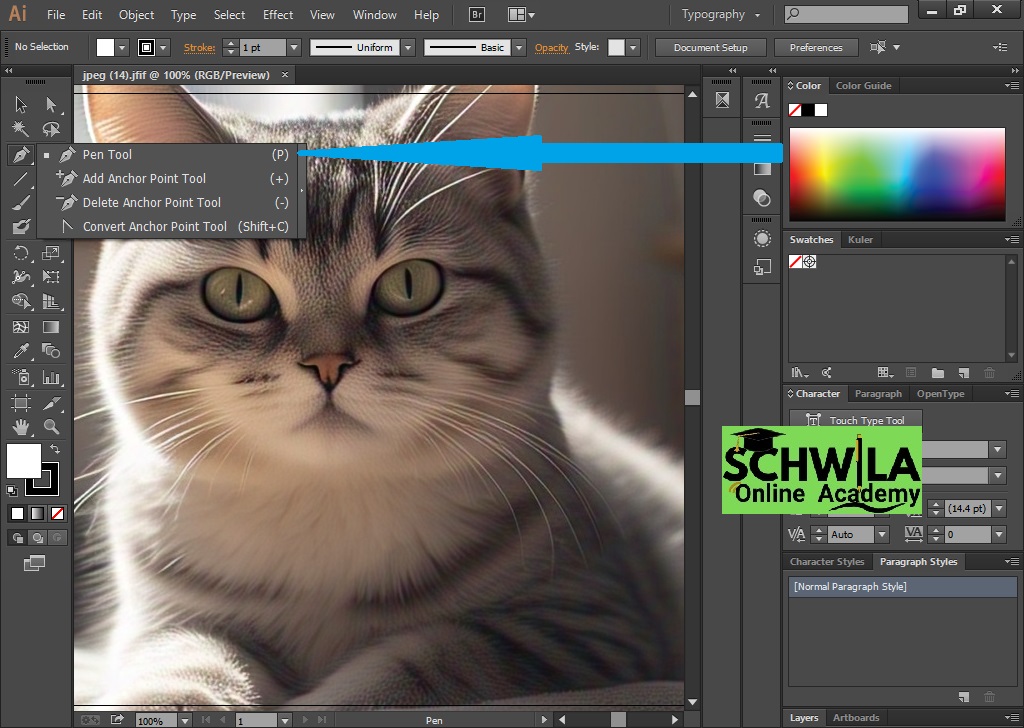
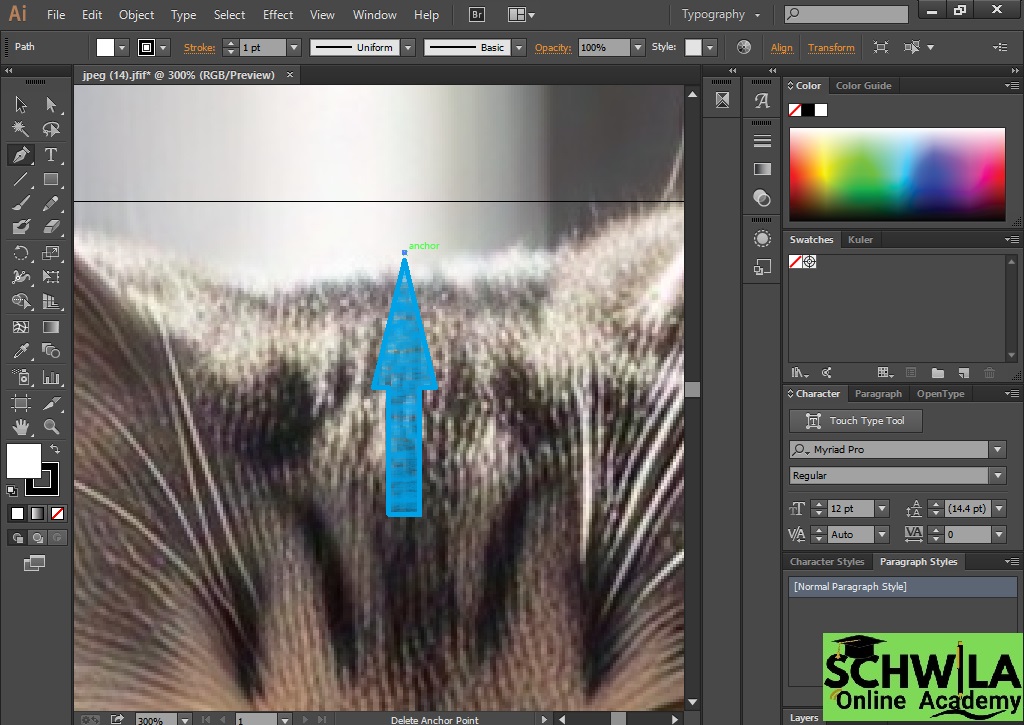
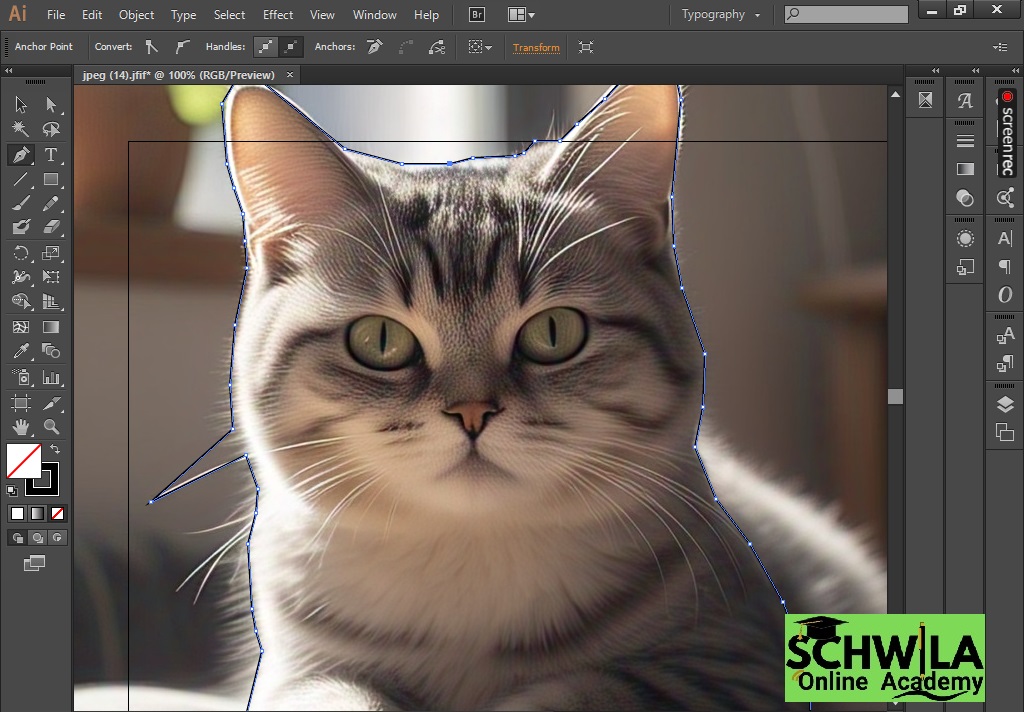
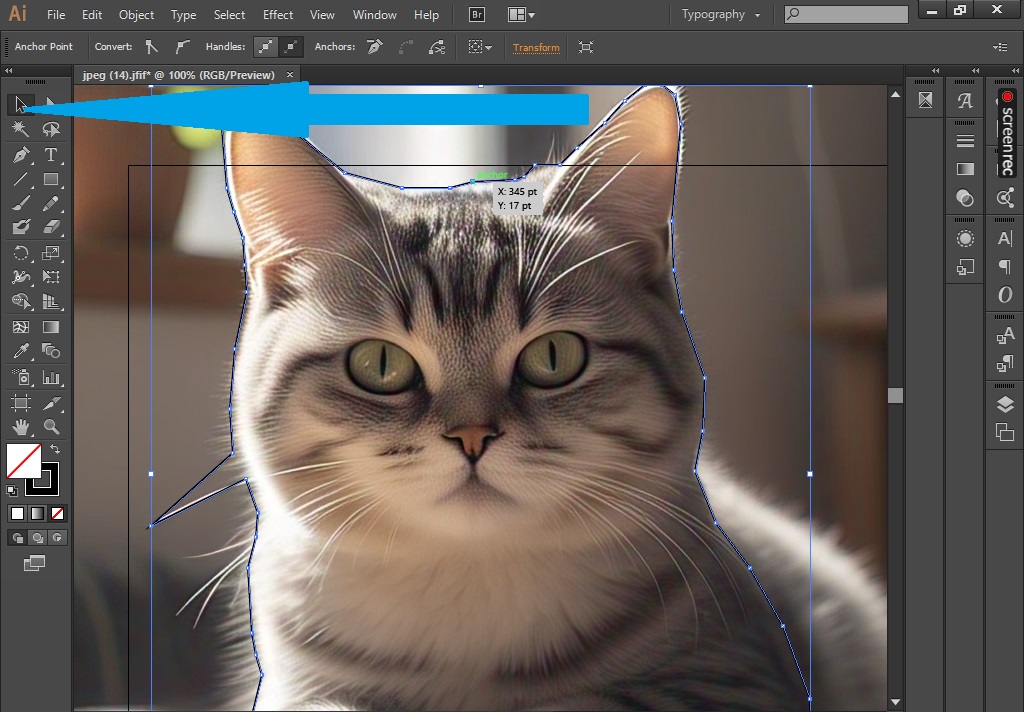
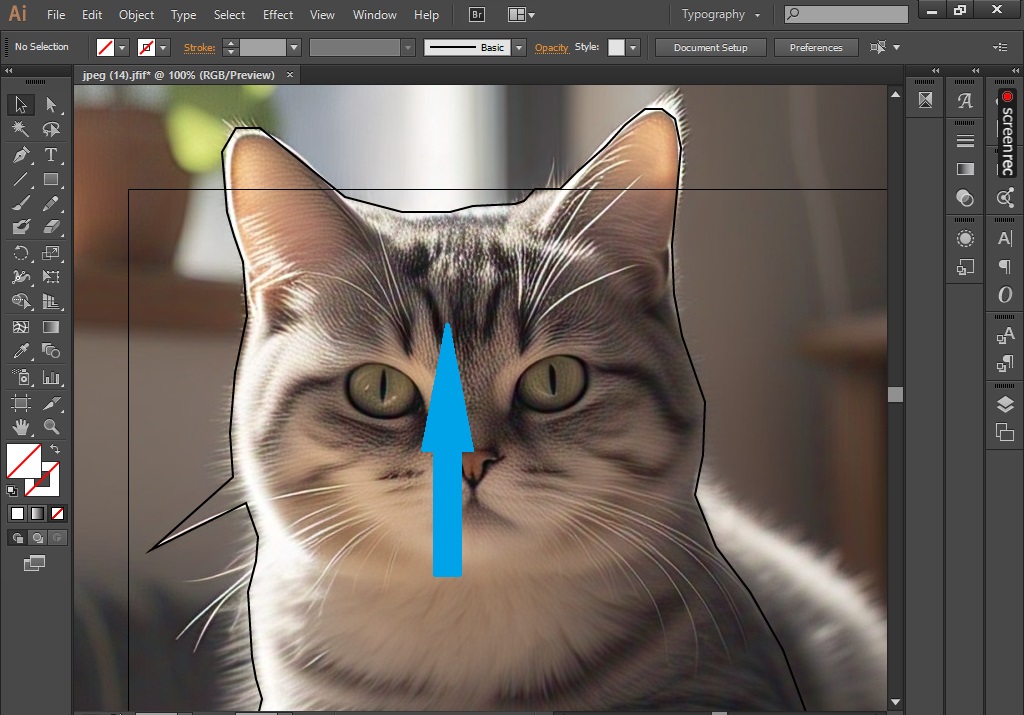
إذا واجهتك رسالة خطأ تشير إلى أن التحديد يجب أن يحتوي على أكثر من عنصر واحد. تأكد من أنك حددت العنصرين بشكل صحيح (عنصر الواجهة والخلفية) وحاول مرة أخرى. إذا استمرت المشكلة، تأكد من تجميع العناصر أو ترتيبها بشكل مناسب لعمل القناع.
إذا كنت تحاول إنشاء قناع قص ولم تنجح، جرب الخطوات التالية:
- تأكد من تحديد العنصرين المطلوبين (عنصر الواجهة والخلفية).
- تأكد من أن العنصر الذي سيكون القناع (العنصر العلوي) هو الأعلى في الترتيب.
- استخدم الأمر “Object” > “Clipping Mask” > “Make” لإنشاء القناع.
إذا استمرت المشكلة، قد تحتاج إلى التحقق من هيكلة العناصر أو تجميعها بشكل صحيح.
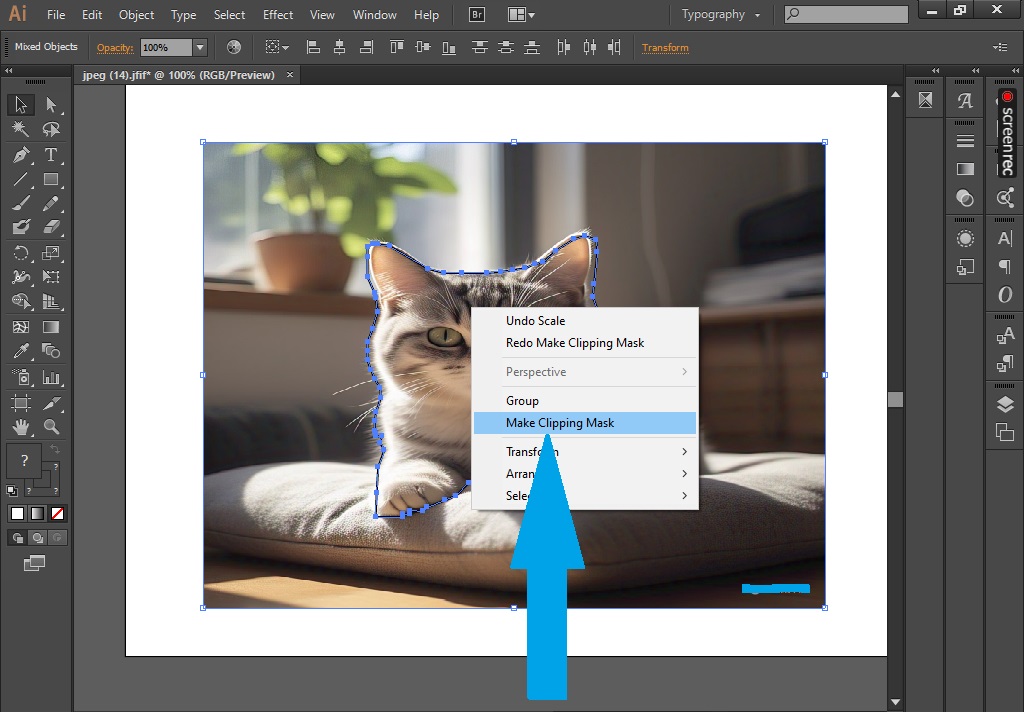
لجعل الخلفية شفافة، حدد الخلفية البيضاء باستخدام أداة التحديد السحرية (الزر Y) ثم اضغط على الزر Del. سيؤدي هذا إلى حذف الخلفية، تاركًا عنصر الواجهة مع خلفية شفافة. يمكنك الآن حفظ الصورة بحيث تظهر الواجهة فقط دون أي خلفية.